Windows CMD命令与网络共享管理指南
Windows CMD命令大全
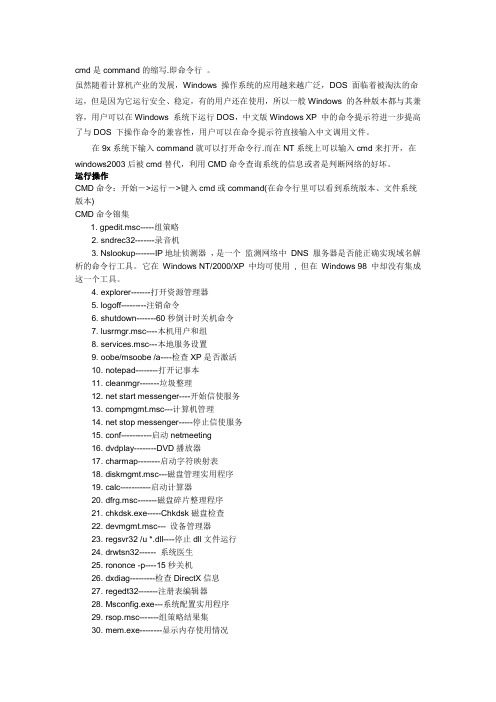
cmd是command的缩写.即命令行。
虽然随着计算机产业的发展,Windows 操作系统的应用越来越广泛,DOS 面临着被淘汰的命运,但是因为它运行安全、稳定,有的用户还在使用,所以一般Windows 的各种版本都与其兼容,用户可以在Windows 系统下运行DOS,中文版Windows XP 中的命令提示符进一步提高了与DOS 下操作命令的兼容性,用户可以在命令提示符直接输入中文调用文件。
在9x系统下输入command就可以打开命令行.而在NT系统上可以输入cmd来打开,在windows2003后被cmd替代,利用CMD命令查询系统的信息或者是判断网络的好坏。
运行操作CMD命令:开始->运行->键入cmd或command(在命令行里可以看到系统版本、文件系统版本)CMD命令锦集1. gpedit.msc-----组策略2. sndrec32-------录音机3. Nslookup-------IP地址侦测器,是一个监测网络中DNS 服务器是否能正确实现域名解析的命令行工具。
它在Windows NT/2000/XP 中均可使用, 但在Windows 98 中却没有集成这一个工具。
4. explorer-------打开资源管理器5. logoff---------注销命令6. shutdown-------60秒倒计时关机命令7. lusrmgr.msc----本机用户和组8. services.msc---本地服务设置9. oobe/msoobe /a----检查XP是否激活10. notepad--------打开记事本11. cleanmgr-------垃圾整理12. net start messenger----开始信使服务13. compmgmt.msc---计算机管理14. net stop messenger-----停止信使服务15. conf-----------启动netmeeting16. dvdplay--------DVD播放器17. charmap--------启动字符映射表18. diskmgmt.msc---磁盘管理实用程序19. calc-----------启动计算器20. dfrg.msc-------磁盘碎片整理程序21. chkdsk.exe-----Chkdsk磁盘检查22. devmgmt.msc--- 设备管理器23. regsvr32 /u *.dll----停止dll文件运行24. drwtsn32------ 系统医生25. rononce -p----15秒关机26. dxdiag---------检查DirectX信息27. regedt32-------注册表编辑器28. Msconfig.exe---系统配置实用程序29. rsop.msc-------组策略结果集30. mem.exe--------显示内存使用情况31. regedit.exe----注册表32. winchat--------XP自带局域网聊天33. progman--------程序管理器34. winmsd---------系统信息35. perfmon.msc----计算机性能监测程序36. winver---------检查Windows版本37. sfc /scannow-----扫描错误并复原38. taskmgr-----任务管理器(2000/xp/200340. wmimgmt.msc----打开windows管理体系结构(WMI)41. wupdmgr--------windows更新程序42. wscript--------windows脚本宿主设置43. write----------写字板45. wiaacmgr-------扫描仪和照相机向导46. winchat--------XP自带局域网聊天49. mplayer2-------简易widnows media player50. mspaint--------画图板51. mstsc----------远程桌面连接53. magnify--------放大镜实用程序54. mmc------------打开控制台55. mobsync--------同步命令57. iexpress-------木马捆绑工具,系统自带58. fsmgmt.msc-----共享文件夹管理器59. utilman--------辅助工具管理器61. dcomcnfg-------打开系统组件服务62. ddeshare-------打开DDE共享设置110. osk------------打开屏幕键盘111. odbcad32-------ODBC数据源管理器112. oobe/msoobe /a----检查XP是否激活68. ntbackup-------系统备份和还原69. narrator-------屏幕“讲述人”70. ntmsmgr.msc----移动存储管理器71. ntmsoprq.msc---移动存储管理员操作请求72. netstat -an----(TC)命令检查接口73. syncapp--------创建一个公文包74. sysedit--------系统配置编辑器75. sigverif-------文件签名验证程序76. ciadv.msc------索引服务程序77. shrpubw--------创建共享文件夹78. secpol.msc-----本地安全策略79. syskey---------系统加密,一旦加密就不能解开,保护windows xp系统的双重密码80. services.msc---本地服务设置81. Sndvol32-------音量控制程序82. sfc.exe--------系统文件检查器83. sfc /scannow---windows文件保护84. ciadv.msc------索引服务程序85. tourstart------xp简介(安装完成后出现的漫游xp程序)86. taskmgr--------任务管理器87. eventvwr-------事件查看器88. eudcedit-------造字程序89. compmgmt.msc---计算机管理90. packager-------对象包装程序91. perfmon.msc----计算机性能监测程序92. charmap--------启动字符映射表93. cliconfg-------SQL SERVER 客户端网络实用程序94. Clipbrd--------剪贴板查看器95. conf-----------启动netmeeting96. certmgr.msc----证书管理实用程序97. regsvr32 /u *.dll----停止dll文件运行98. regsvr32 /u zipfldr.dll------取消ZIP支持99. cmd.exe--------CMD命令提示符操作详解net use ipipc$ " " /user:" " 建立IPC空链接net use ipipc$ "密码" /user:"用户名" 建立IPC非空链接net use h: ipc$ "密码" /user:"用户名" 直接登陆后映射对方C:到本地为H:net use h: ipc$ 登陆后映射对方C:到本地为H:net use ipipc$ /del 删除IPC链接net use h: /del 删除映射对方到本地的为H:的映射net user 用户名密码/add 建立用户net user guest /active:yes 激活guest用户net user 查看有哪些用户net user 帐户名查看帐户的属性net localgroup administrators 用户名/add 把“用户”添加到管理员中使其具有管理员权限net start 查看开启了哪些服务net start 服务名开启服务;(如:net start telnet,net start schedule)net stop 服务名停止某服务net time 目标ip 查看对方时间net time 目标ip /set 设置本地计算机时间与“目标IP”主机的时间同步,加上参数/yes可取消确认信息net view 查看本地局域网内开启了哪些共享net view ip 查看对方局域网内开启了哪些共享net config 显示系统网络设置net logoff 断开连接的共享net pause 服务名暂停某服务net send ip "文本信息" 向对方发信息net ver 局域网内正在使用的网络连接类型和信息net share 查看本地开启的共享net share ipc$ 开启ipc$共享net share ipc$ /del 删除ipc$共享net share c$ /del 删除C:共享net user guest 12345 用guest用户登陆后用将密码改为12345net password 密码更改系统登陆密码netstat -a 查看开启了哪些端口,常用netstat -annetstat -n 查看端口的网络连接情况,常用netstat -annetstat -v 查看正在进行的工作netstat -p 协议名例:netstat -p tcq/ip 查看某协议使用情况netstat -s 查看正在使用的所有协议使用情况nbtstat -A ip 对方136到139其中一个端口开了的话,就可查看对方最近登陆的用户名tracert -参数ip(或计算机名) 跟踪路由(数据包),参数:“-w数字”用于设置超时间隔。
Windows CMD命令行中的网络代理和VPN配置技巧
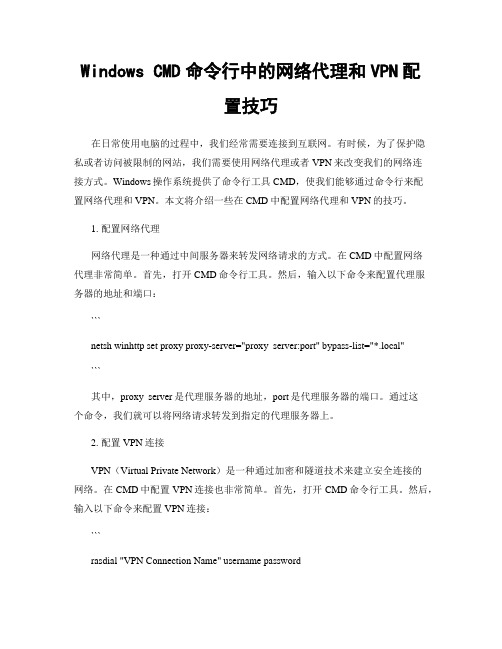
Windows CMD命令行中的网络代理和VPN配置技巧在日常使用电脑的过程中,我们经常需要连接到互联网。
有时候,为了保护隐私或者访问被限制的网站,我们需要使用网络代理或者VPN来改变我们的网络连接方式。
Windows操作系统提供了命令行工具CMD,使我们能够通过命令行来配置网络代理和VPN。
本文将介绍一些在CMD中配置网络代理和VPN的技巧。
1. 配置网络代理网络代理是一种通过中间服务器来转发网络请求的方式。
在CMD中配置网络代理非常简单。
首先,打开CMD命令行工具。
然后,输入以下命令来配置代理服务器的地址和端口:```netsh winhttp set proxy proxy-server="proxy_server:port" bypass-list="*.local"```其中,proxy_server是代理服务器的地址,port是代理服务器的端口。
通过这个命令,我们就可以将网络请求转发到指定的代理服务器上。
2. 配置VPN连接VPN(Virtual Private Network)是一种通过加密和隧道技术来建立安全连接的网络。
在CMD中配置VPN连接也非常简单。
首先,打开CMD命令行工具。
然后,输入以下命令来配置VPN连接:```rasdial "VPN Connection Name" username password```其中,"VPN Connection Name"是你要连接的VPN的名称,username是你的用户名,password是你的密码。
通过这个命令,我们就可以建立与指定VPN的连接。
3. 检查网络代理和VPN连接状态在配置完网络代理和VPN连接之后,我们可以使用CMD命令行工具来检查它们的状态。
首先,打开CMD命令行工具。
然后,输入以下命令来检查网络代理的状态:```netsh winhttp show proxy```通过这个命令,我们可以查看当前网络代理的配置信息。
windows中cmd的常用命令PPT
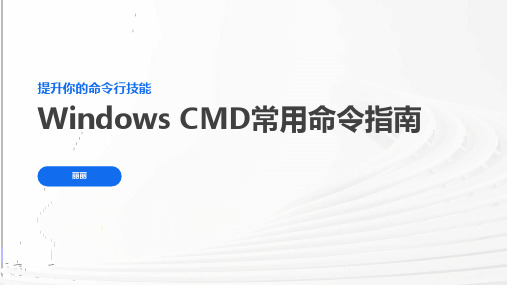
安全与管理命令
● net user:显示或修改用户账户信息。 ● net localgroup:显示或修改本地用户组信息。 ● net accounts:显示或修改用户账户策略。 ● secpol.msc:本地安全策略。 ● servic:显示当前目录下的文件和子目录。 ● cd:切换目录,如cd \切换到根目录,cd 目录名切换到指定目录。 ● mkdir:创建新目录。 ● copy:复制文件。 ● del:删除文件。 ● rename(或ren):重命名文件或目录。 ● move:移动文件或目录。 ● rd(或rmdir):删除目录。 ● xcopy:复制目录及其内容。
提升你的命令行技能
Windows CMD常用命令指南
丽丽
目录
● CMD简介 ● 文件与目录管理 ● 系统信息与配置 ● 网络工具 ● 进程与任务管理 ● 实用程序与快捷命令 ● 安全与管理命令 ● 总结与Q&A
CMD简介
● 定义:CMD是Command Prompt(命令提示符)的缩写,是Windows操作系统下的命令行界面。 ● 位置:通常位于C:\Windows\System32目录下。 ● 作用:用于执行各种系统命令、脚本和程序。
网络工具
● ipconfig:显示网络配置信息,如IP地址、子网掩码等。 ● ping:测试与另一台计算机的网络连接。 ● tracert:追踪数据包从你的计算机到目标计算机的路径。 ● nslookup:查询DNS信息。 ● netstat:显示网络连接、路由表、接口统计等信息。
进程与任务管理
● tasklist:显示运行中的进程列表。 ● taskkill:结束进程,如taskkill /im 进程名.exe。
实用程序与快捷命令
Windows CMD命令的权限管理和用户控制指南

Windows CMD命令的权限管理和用户控制指南在Windows操作系统中,CMD命令是一种强大的工具,可以用于执行各种系统管理任务。
然而,CMD命令的使用可能涉及到一些敏感的操作,因此,对于权限管理和用户控制是非常重要的。
一、权限管理1. 管理员权限在Windows系统中,管理员权限是最高权限,可以执行系统的所有操作。
为了保护系统的安全性,建议将管理员权限仅授予必要的用户。
要添加或删除用户的管理员权限,可以通过以下步骤进行操作:- 打开CMD命令提示符窗口,输入“net user 用户名/add”来添加用户。
- 输入“net localgroup administrators 用户名/add”将用户添加到管理员组。
- 输入“net localgroup administrators 用户名/delete”将用户从管理员组中删除。
2. 用户权限除了管理员权限外,Windows系统还提供了其他权限级别,如标准用户、受限用户等。
这些权限级别可以根据需要进行配置,以限制用户对系统的访问和操作。
要更改用户的权限级别,可以按照以下步骤进行操作:- 打开“控制面板”,选择“用户账户”。
- 在“用户账户”窗口中,选择要更改权限的用户。
- 点击“更改账户类型”并选择适当的权限级别。
3. 文件和文件夹权限除了控制用户权限外,还可以对特定文件和文件夹设置权限,以限制用户对其的访问和操作。
要设置文件和文件夹权限,可以按照以下步骤进行操作:- 找到要设置权限的文件或文件夹,右键单击并选择“属性”。
- 在“属性”窗口中,选择“安全”选项卡。
- 点击“编辑”按钮,选择要设置权限的用户或用户组。
- 根据需要选择适当的权限,如读取、写入、执行等。
二、用户控制1. 用户账户控制(UAC)用户账户控制是Windows系统中的一项安全功能,旨在防止未经授权的更改和访问。
当某个程序需要进行敏感操作时,系统会弹出提示框,要求用户确认。
实用的Windows CMD命令远程访问和控制技巧

实用的Windows CMD命令远程访问和控制技巧随着科技的不断发展,远程访问和控制已经成为了我们生活和工作中必不可少的一部分。
在Windows操作系统中,CMD命令是一个强大而实用的工具,可以帮助我们实现远程访问和控制。
本文将介绍几个实用的Windows CMD命令远程访问和控制技巧。
一、远程访问其他计算机1. ping命令使用ping命令可以测试网络连接是否正常。
在CMD命令行中输入"ping IP地址",即可发送网络请求并接收目标计算机的响应。
通过观察响应时间和丢包率,我们可以判断网络连接的稳定性。
2. tracert命令tracert命令可以帮助我们查看数据包从本地计算机到目标计算机的路径。
在CMD命令行中输入"tracert IP地址",即可显示数据包经过的每个中间节点的IP地址和响应时间。
这对于排除网络故障非常有帮助。
3. telnet命令使用telnet命令可以远程登录其他计算机。
在CMD命令行中输入"telnet IP地址",然后输入用户名和密码,即可远程登录目标计算机。
telnet命令可以帮助我们在无需物理接触目标计算机的情况下进行远程管理和维护。
二、远程控制其他计算机1. shutdown命令使用shutdown命令可以远程关闭其他计算机。
在CMD命令行中输入"shutdown /m \\计算机名 /s",即可向指定的计算机发送关闭命令。
这对于在局域网中集中管理计算机非常有用。
2. tasklist命令tasklist命令可以列出当前计算机上正在运行的进程。
在CMD命令行中输入"tasklist /s 计算机名 /u 用户名 /p 密码",即可查看远程计算机上的进程列表。
这对于监控和管理远程计算机非常有帮助。
3. taskkill命令使用taskkill命令可以远程结束其他计算机上的进程。
Windows系统网络共享和权限管理

Windows系统网络共享和权限管理第一章:概述在计算机网络中,Windows系统的网络共享和权限管理是非常重要的一项功能。
通过网络共享,用户可以轻松地访问其他计算机上的文件和资源,实现文件共享和打印机共享等功能。
然而,为了保护网络的安全和保密性,权限管理也十分关键,它可以限制用户对共享资源的访问权限并加强系统的防护措施。
第二章:Windows系统网络共享2.1 文件共享文件共享是指将本地计算机上的文件共享给其他计算机的过程。
在Windows系统中,通过设置共享权限和共享目录,用户可以在局域网内访问其他计算机上的文件。
一般情况下,文件共享需要设置共享名称、共享路径和共享权限等参数。
2.2 打印机共享除了文件共享,Windows系统还支持打印机共享。
通过将本地打印机设置为网络打印机,其他计算机便可以通过网络将打印任务发送到该打印机上进行打印。
打印机共享可以提高办公效率,减少打印成本,特别适用于小型办公室和家庭网络。
第三章:权限管理3.1 用户账户管理Windows系统提供了多种用户账户类型,包括管理员账户、标准用户账户和访客账户等。
管理员账户具有最高的权限,可以对系统进行各种管理操作;标准用户账户可以使用计算机上的大部分功能,但无法更改系统设置;访客账户则仅允许临时访问系统资源,而不能进行永久性更改。
3.2 文件和文件夹权限管理为了保护文件和文件夹的安全性,Windows系统允许用户设置文件和文件夹的权限。
通过设置权限,用户可以控制其他用户对文件和文件夹的访问、修改和删除等操作。
权限管理的基本概念包括用户组、权限类型(如读取、写入和执行等)以及继承权限等。
3.3 网络共享权限管理在网络共享中,权限管理同样重要。
Windows系统提供了共享权限和安全权限两种类型。
共享权限用于控制其他计算机对共享文件和打印机的访问权限;安全权限则用于控制具体用户对共享资源的权限。
管理员可以根据实际需要设置共享权限和安全权限,以保护网络的安全和保密性。
使用Windows CMD命令进行网络连接和断开的注意事项
使用Windows CMD命令进行网络连接和断开的注意事项在现代社会中,网络已经成为人们生活中不可或缺的一部分。
为了更好地管理和控制网络连接,Windows操作系统提供了CMD命令行工具,使用户能够通过命令行界面进行网络连接和断开操作。
然而,在使用CMD命令进行网络连接和断开时,我们需要注意一些重要的事项。
一、确保使用管理员权限运行CMD命令行工具在使用CMD命令进行网络连接和断开之前,我们应该确保以管理员权限运行CMD命令行工具。
管理员权限可以确保我们对网络连接和断开操作拥有足够的权限,避免因权限不足而导致命令执行失败。
二、了解网络连接的名称在使用CMD命令进行网络连接和断开之前,我们需要了解网络连接的名称。
可以通过运行"ipconfig /all"命令来查看当前计算机的网络连接信息,其中包括网络连接的名称。
网络连接的名称通常以"本地连接"或"无线网络连接"开头,后面跟着一个数字或其他标识符。
了解网络连接的名称可以帮助我们准确地执行连接和断开操作。
三、使用"netsh"命令进行网络连接和断开在CMD命令行工具中,我们可以使用"netsh"命令进行网络连接和断开操作。
具体的命令格式如下:1. 连接到一个网络:netsh wlan connect name="网络连接名称"2. 断开当前连接:netsh wlan disconnect通过以上命令,我们可以轻松地连接到指定的网络或断开当前的连接。
需要注意的是,"netsh"命令需要在以管理员权限运行的CMD命令行工具中使用。
四、注意网络连接的安全性在使用CMD命令进行网络连接和断开时,我们应该注意网络连接的安全性。
不建议连接到未知或不可信的网络,以免遭受网络攻击或数据泄露的风险。
在连接到公共网络时,我们应该尽量避免进行敏感信息的传输,以保护个人隐私和数据安全。
5个优化网络连接的Windows CMD命令技巧
5个优化网络连接的Windows CMD命令技巧优化网络连接是提高网络速度和稳定性的关键步骤之一。
在Windows操作系统中,CMD命令是一个强大的工具,可以帮助我们进行网络连接的优化和故障排除。
本文将介绍5个优化网络连接的Windows CMD命令技巧。
1. ipconfig命令ipconfig命令用于显示当前网络连接的详细信息,包括IP地址、子网掩码、默认网关等。
在CMD窗口中输入ipconfig命令,即可查看当前网络连接的信息。
如果发现IP地址分配不合理或者默认网关设置有误,可以使用ipconfig命令进行调整。
另外,ipconfig命令还可以用于刷新DNS缓存。
有时候,DNS缓存中的旧记录可能会导致网络连接问题。
在CMD窗口中输入ipconfig /flushdns命令,可以清除DNS缓存,重新获取最新的DNS记录,从而提高网络连接的速度和稳定性。
2. ping命令ping命令用于测试网络连接的延迟和丢包情况。
在CMD窗口中输入ping加上目标主机的IP地址或域名,即可发送网络数据包并等待目标主机的响应。
通过观察ping命令返回的结果,可以判断网络连接是否正常。
如果发现延迟较高或者丢包现象严重,可以考虑优化网络设备或者更换网络供应商。
另外,ping命令还可以用于定位网络故障。
通过对比ping命令返回的结果,可以确定网络中的瓶颈所在。
如果在某个特定的网络节点上出现延迟或丢包现象,可以联系网络管理员进行排查和修复。
3. netsh命令netsh命令是Windows操作系统中用于配置和管理网络设置的命令行工具。
通过使用netsh命令,可以优化网络连接的参数和配置。
例如,通过netsh int tcp setglobal autotuninglevel=normal命令,可以关闭TCP自动调整窗口大小的功能,从而提高网络传输的效率。
另外,netsh命令还可以用于重置网络适配器的设置。
在CMD窗口中输入netsh int ip reset命令,可以重置网络适配器的IP地址、DNS设置等,从而解决一些网络连接问题。
实用网络相关cmd命令
目录一、ipconfig命令: (1)二、Net命令: (1)三、At命令: (4)四、ping命令: (4)netstat命令: (6)五、tracert命令: (8)六、nslookup命令: (9)一、ipconfig命令:ipconfig命令应该是最最基础的命令了,主要功能就是显示用户所在主机内部的IP协议的配置信息等资料。
它的主要参数有:all:显示与TCP/IP协议相关的所有细节信息,其中包括测试的主机名、IP地址、子网掩码、节点类型、是否启用IP路由、网卡的物理地址、默认网关等。
renew all:更新全部适配器的通信配置情况,所有测试重新开始。
release all:释放全部适配器的通信配置情况。
renew n:更新第n号适配器的通信配置情况,所有测试重新开始。
例如:C:\>ipconfigWindows IP ConfigurationEthernet adapter 本地连接:Connection-specific DNS Suffix . :IP Address. . . . . . . . . . . . : 192.168.0.14Subnet Mask . . . . . . . . . . . : 255.255.255.0Default Gateway . . . . . . . . . : 192.168.0.1二、Net命令:Net命令主要是在windows NT平台中完成一些网络工作,它的功能非常强大,可以这么说如果你想学习windows平台下的网络安全,必须熟悉使用该命令。
该命令的语法很多,功能强大,我们只是介绍一些简单常用的。
1.建立IPC连接:只要你拥有某IP的用户名和密码,那就用IPC$做连接,这里我们假如你得到的用户是管理员administrator,密码是123456。
假设对方IP为192.168.0.1net use \\192.168.0.1\ipc$ "123456" /user:"administrator"一般会显示如下信息:C:\>net use \\192.168.0.1\ipc$ "123456" /user:"administrator"命令成功完成。
解决权限问题的Windows CMD命令使用指南
解决权限问题的Windows CMD命令使用指南在使用Windows操作系统时,我们经常会遇到权限问题。
无论是在管理电脑的过程中,还是在安装软件或进行文件操作时,权限问题都可能会出现。
为了解决这些问题,我们可以利用Windows CMD命令来进行操作。
本文将为大家提供一些常用的CMD命令,帮助解决权限问题。
1. 查看当前用户权限首先,我们需要了解当前用户的权限级别。
在CMD命令行中,输入以下命令:```whoami```这个命令会显示当前用户的用户名和所属组。
通过查看用户所属组,我们可以了解到当前用户的权限级别。
2. 提升权限如果当前用户的权限不足以进行某项操作,我们可以使用以下命令来提升权限:```runas /user:administrator cmd```这个命令会打开一个新的CMD窗口,并使用管理员权限运行。
在新的CMD窗口中,我们可以进行需要管理员权限的操作。
3. 添加用户到管理员组如果我们需要将某个用户添加到管理员组,以便该用户拥有管理员权限,可以使用以下命令:```net localgroup administrators 用户名 /add```其中,用户名是要添加到管理员组的用户的用户名。
执行这个命令后,该用户将被添加到管理员组,获得管理员权限。
4. 修改文件权限有时候,我们可能需要修改某个文件或文件夹的权限,以便其他用户也能够访问或编辑它。
在CMD命令行中,使用以下命令来修改文件或文件夹的权限:```icacls 文件路径 /grant 用户:权限```其中,文件路径是要修改权限的文件或文件夹的路径,用户是要授权的用户,权限是要授予的权限级别。
例如,如果要将文件C:\test.txt的读取权限授予用户John,可以使用以下命令:```icacls C:\test.txt /grant John:(R)```这个命令会将文件C:\test.txt的读取权限授予用户John。
5. 修改注册表权限有时候,我们需要修改注册表的权限,以便进行一些高级设置或修复某些问题。
- 1、下载文档前请自行甄别文档内容的完整性,平台不提供额外的编辑、内容补充、找答案等附加服务。
- 2、"仅部分预览"的文档,不可在线预览部分如存在完整性等问题,可反馈申请退款(可完整预览的文档不适用该条件!)。
- 3、如文档侵犯您的权益,请联系客服反馈,我们会尽快为您处理(人工客服工作时间:9:00-18:30)。
Windows CMD命令与网络共享管理指南
随着现代技术的发展,网络共享已经成为我们日常生活中不可或缺的一部分。
无论是在家庭环境中共享文件还是在企业网络中共享资源,都需要一种高效的方式来管理和控制网络共享。
Windows操作系统提供了CMD命令来满足这一需求。
本
文将为您介绍一些常用的Windows CMD命令,帮助您更好地管理和控制网络共享。
1. 查看共享文件夹
在CMD中,可以使用“net share”命令来查看当前计算机上共享的文件夹。
输入命令后,系统将列出共享文件夹的名称、路径以及访问权限等信息。
通过这个命令,您可以快速了解当前计算机上的共享情况。
2. 创建共享文件夹
如果您希望在计算机上创建一个新的共享文件夹,可以使用“net share”命令的“/share”参数。
例如,输入命令“net share NewShare=C:\NewFolder
/grant:Everyone,FULL”将创建一个名为“NewShare”的共享文件夹,并将其路径设置
为“C:\NewFolder”。
此外,命令中的“/grant:Everyone,FULL”参数表示将文件夹的完
全控制权限授予所有用户。
3. 修改共享文件夹权限
在某些情况下,您可能需要修改共享文件夹的权限。
Windows CMD命令提供
了“icacls”命令来实现这一功能。
例如,输入命令“icacls C:\SharedFolder /grant Users:(OI)(CI)M”将为名为“SharedFolder”的共享文件夹授予“Users”组的完全控制权限。
4. 删除共享文件夹
如果您想要删除一个共享文件夹,可以使用“net share”命令的“/delete”参数。
输
入命令“net share NewShare /delete”将删除名为“NewShare”的共享文件夹。
5. 连接到共享文件夹
要连接到网络上的共享文件夹,可以使用“net use”命令。
例如,输入命令“net use Z: \\ComputerName\SharedFolder”将在本地计算机上创建一个新的驱动器映射,映射到名为“SharedFolder”的共享文件夹。
6. 断开共享文件夹连接
当您不再需要连接到共享文件夹时,可以使用“net use”命令的“/delete”参数来
断开连接。
输入命令“net use Z: /delete”将断开与驱动器Z的连接。
7. 查看网络共享连接
要查看当前计算机上的网络共享连接,可以使用“net use”命令的“/persistent:yes”参数。
输入命令“net use”将列出所有当前活动的网络共享连接。
8. 管理网络共享连接
通过“net use”命令,您可以管理和控制网络共享连接。
例如,输入命令“net use /persistent:no”将禁用持久性网络共享连接。
此外,您还可以使用“/savecred”参数来保存凭据,以便在重新启动计算机后自动重新连接共享文件夹。
总结:
通过使用Windows CMD命令,您可以轻松地管理和控制网络共享。
无论是查看共享文件夹、创建新的共享文件夹、修改权限还是连接和断开共享文件夹,CMD命令都提供了简单而有效的方法。
希望本文提供的指南能够帮助您更好地理解和应用Windows CMD命令,提高网络共享管理的效率和便利性。
